Remarque : attribuer des privilèges sudo aux utilisateurs équivaut à leur donner des privilèges root. Alors, assurez-vous que vous attribuez les privilèges sudo au bon utilisateur.
Vous pouvez attribuer des privilèges sudo à n'importe quel utilisateur via les deux méthodes suivantes :
- Ajouter un utilisateur au fichier sudoers
- Ajouter un utilisateur au groupe sudo
Cet article discutera des deux méthodes d'attribution des privilèges sudo. Les commandes décrites dans cet article seront exécutées sur le système Debian 10 Buster.
Méthode 1 : Ajouter un utilisateur au fichier sudoers
Cette méthode d'attribution de privilèges sudo est préférée, car elle vous permet d'attribuer des privilèges restrictifs aux utilisateurs uniquement pour les commandes qui sont absolument nécessaires pour effectuer une tâche. Vous pouvez le faire en utilisant le /etc/sudoers fichier, qui vous permet de contrôler facilement les privilèges des utilisateurs. Tout ce que vous avez à faire est de simplement modifier le /etc/sudoers fichier et ajoutez l'utilisateur auquel vous souhaitez attribuer des privilèges sudo. Cependant, assurez-vous de toujours modifier le /etc/sudoers fichier à l'aide de la commande visudo, car elle fournit le moyen le plus sûr de modifier ce fichier. La commande visudo crée une copie temporaire du /etc/sudoers fichier, où vous pouvez ajouter des tâches liées au sudo. Après cela, le fichier est vérifié et validé pour la syntaxe. De cette façon, cela permet d'éviter toute erreur de configuration qui pourrait autrement vous empêcher d'accéder au compte root.
Modifier le /etc/sudoersfichier comme suit :
Pour ajouter un utilisateur au fichier sudoers et lui attribuer toutes les autorisations, ajoutez l'entrée suivante à la bas du fichier, remplacement du nom d'utilisateur avec le nom d'utilisateur réel.
nom d'utilisateur TOUS=(TOUS) TOUSExemple:
Pour attribuer à un utilisateur nommé « tin » tous les privilèges root, nous allons ajouter l'entrée suivante dans le fichier sudoers :
étain TOUS=(TOUS) TOUS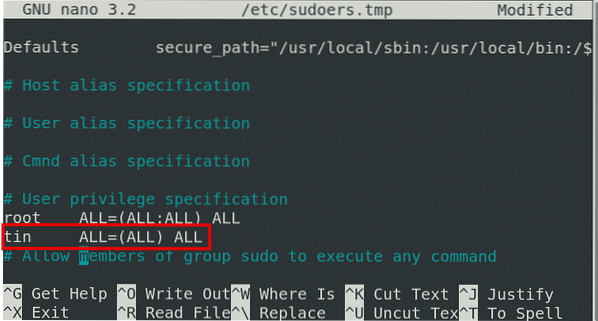
Pour attribuer des autorisations uniquement à des commandes spécifiques, ajoutez les entrées suivantes dans le /etc/sudoers déposer:
- Alias de commande
- Entrée pour l'utilisateur
Par exemple, pour attribuer un accès utilisateur uniquement à la commande reboot, ajoutez l'entrée suivante dans le Section de spécification Cmnd Alias du /etc/sudoers déposer:
Vous devrez également ajouter l'entrée pour l'utilisateur au bas de la file:tin ALL=(ALL) NOPASSWD: REBOOT
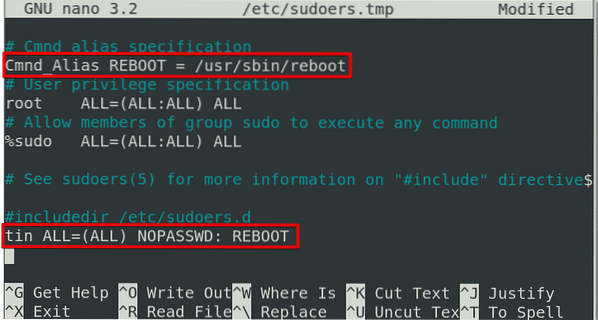
Une fois que vous avez terminé, enregistrez et quittez le fichier.
Tester l'accès sudo
Basculez vers le compte d'utilisateur auquel vous avez attribué des privilèges sudo et entrez la commande suivante, en remplaçant le Nom d'utilisateur avec le nom d'utilisateur réel :
$ su - nom d'utilisateurLorsque vous êtes invité à saisir le mot de passe, fournissez le mot de passe du compte utilisateur. Après cela, l'utilisateur spécifié peut exécuter la commande reboot avec les privilèges root :
$ sudo redémarrerMéthode 2 : commande usermod
Une autre méthode pour ajouter un utilisateur à sudoers consiste à utiliser la commande "usermod". Utilisez cette méthode si vous souhaitez attribuer à un utilisateur tous les privilèges administratifs.
Dans cette méthode, nous allons ajouter un utilisateur au groupe sudo à l'aide de la commande usermod. Les membres du groupe sudo sont autorisés à exécuter n'importe quelle commande avec les privilèges root.
Utilisez la commande suivante pour ajouter un utilisateur au groupe sudo en remplaçant le Nom d'utilisateur avec le nom d'utilisateur réel.
$ sudo usermod -a -G nom d'utilisateur sudoExemple:
$ sudo usermod -a -G sudo tinPour vérifier si l'utilisateur a été ajouté au groupe sudo, entrez la commande suivante, en remplaçant le Nom d'utilisateur avec le nom d'utilisateur réel :

Tester l'accès sudo
Basculez vers le compte d'utilisateur auquel vous avez attribué des privilèges sudo et entrez la commande suivante, en remplaçant le Nom d'utilisateur avec le nom d'utilisateur réel :
Lorsque vous êtes invité à saisir le mot de passe, fournissez le mot de passe du compte utilisateur. Ensuite, tapez sudo, suivi de toute commande que vous souhaitez exécuter avec les privilèges root :
Le système vous demandera le mot de passe sudo. Tapez le mot de passe du compte utilisateur et vous obtiendrez les privilèges sudo.

Cet article vous a montré comment ajouter un utilisateur aux sudoers dans le système Debian 10 Buster en utilisant deux méthodes simples. L'ajout d'un utilisateur aux sudoers leur permet d'effectuer des tâches administratives avec les privilèges root. Cependant, assurez-vous que vous attribuez les privilèges sudo au bon utilisateur ; sinon, cela peut entraîner un risque de sécurité.
 Phenquestions
Phenquestions

